

By Nathan E. Malpass, Last Update: March 16, 2022
Wenn Sie Antworten auf Ihre Frage „Löscht ein Hard Reset alle Daten auf dem iPhone?“ wünschen, werden Sie Ihre Antworten finden, indem Sie diesen Artikel hier lesen.
Es ist kein Geheimnis, dass iOS-Geräte als eines der besten Geräte mit der schönsten und elegantesten Software gelten. Obwohl es sich um ein ziemlich großartiges Gerät mit noch besserer Software handelt, können bei iPhones manchmal Probleme auftreten, z. B. plötzliches Einfrieren des iPhones oder Einfrieren der Apps. Wenn Sie zu den Personen gehören, die plötzlich ein solches Problem mit Ihrem iPhone hatten, entscheiden wir uns immer für einen Hard-Reset.
Aber hier stellt sich die Frage: Löscht ein Hard Reset alle Daten von iPhone? Um Ihre Frage zu beantworten, möchten wir Ihnen zunächst mehr über das iPhone und seine verschiedenen Arten von Zurücksetzungen vorstellen. Und während wir bei diesem Thema sind, werden wir Ihnen auch den besten iPhone-Reiniger beibringen, den Sie heute im Internet finden können. (Wenn Sie wissen wollen, wie Sie Ihr iPhone zurücksetzen, können Sie auf einen anderen Artikel verweisen.)
Teil 1. Wie man das iPhone je nach Problem richtig zurücksetztTeil 2. Der beste Weg, langsames iPhone schneller zu machenTeil 3. Fazit
In diesem Abschnitt lernen Sie die verschiedenen Möglichkeiten zum Zurücksetzen Ihres iPhones entsprechend dem Problem kennen, mit dem Sie konfrontiert sind. Lesen Sie hier, um mehr zu erfahren.
Das iPhone ist eines der am häufigsten gekauften und wird von vielen Benutzern als das beste Gerät für sie angesehen. Aber selbst wenn es so großartig ist, ist es immer noch nicht annähernd perfekt und ja, es hat von Zeit zu Zeit gewisse Probleme.
Eines der häufigsten Probleme auf einem iPhone ist das plötzliche Einfrieren des iPhones. Und da Sie natürlich nichts antippen können, wenn Ihr iPhone einfriert, würden sich die meisten Benutzer immer für einen Hard-Reset für ihre Telefone entscheiden.
Einige haben jedoch noch Bedenken, da sie sich nicht sicher sind, ob es sicher ist, ein Hard Reset auf ihren iPhones – was auf eine häufig gestellte Frage hinausläuft: „Löscht ein Hard Reset alle Daten auf dem iPhone?“
Im Folgenden finden Sie die verschiedenen Möglichkeiten, Ihr iPhone zurückzusetzen:
Der iPhone-Soft-Reset ist die am häufigsten verwendete Methode unter allen Resets. Es ist, als würden Sie Ihren Desktop oder Laptop zurücksetzen, wenn Softwareprobleme auftreten, z. B. wenn einige Anwendungen plötzlich aufhängen. Bei einem Soft-Reset wird Ihr iPhone einfach zurückgesetzt und nach einigen Sekunden wieder eingeschaltet, ohne dass Daten gelöscht werden.
Der iPhone-Hard-Reset ist wie eine gröbere Version des iPhone-Soft-Resets. Es bedeutet einfach, dass Sie Ihr Telefon neu starten und den Speicher aller laufenden Apps aktualisieren, um weitere Probleme wie das plötzliche Einfrieren der App zu vermeiden. Wie beim Soft-Reset werden bei einem iPhone-Hard-Reset keine Daten von Ihrem iPhone gelöscht.
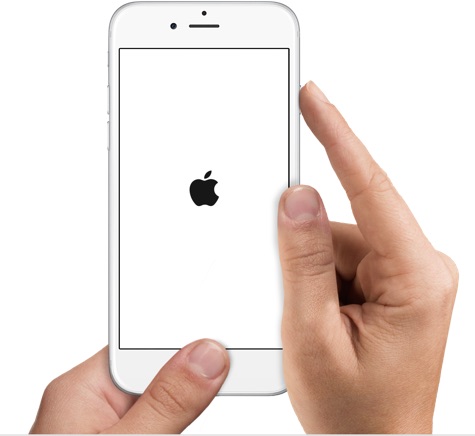
Dies ist die schwierigste Stufe beim Zurücksetzen eines iPhones. Im Gegensatz zum Soft- und Hard-Reset werden beim iPhone Factory Reset alle Daten und Speicher von Ihrem iPhone-Gerät gelöscht. Wenn Sie ein iPhone auf die Werkseinstellungen zurücksetzen, müssen Sie normalerweise zuerst Ihre Daten sichern, um Ihre Dateien zu speichern, da Sie nach dem Zurücksetzen auf die Werkseinstellungen nicht mehr alle diese Daten wiederherstellen können. Sie können Ihre Dateien entweder mit iTunes oder iCloud sichern.
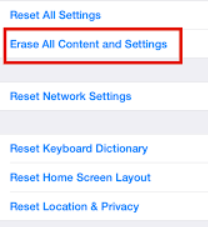
Wenn Sie jetzt andere Probleme haben oder Ihr iPhone aktualisieren und diese unnötigen Dateien entfernen möchten, ohne Ihre anderen Daten und Dateien zu löschen, müssen Sie ein Tool verwenden, das Ihnen dabei hilft. Und was kann ein besseres Werkzeug sein als das FoneDog iPhone Cleaner? Mit diesem Tool müssen Sie sich über „Löscht ein Hard Reset alle Daten der iPhone?“ keine Gedanken mehr machen.
Kostenlos TestenKostenlos Testen
Das ist richtig. Mit Hilfe der FoneDog iPhone Cleaner App ist es viel einfacher, unnötige und unerwünschte Dateien loszuwerden. Darüber hinaus müssen Sie nicht viel tun, indem Sie Ihre Dateien sichern und einen Werksreset durchführen, nur um Ihr iPhone zu aktualisieren, um es wieder schneller zu machen oder Einfrierprobleme zu vermeiden. Mit FoneDog iPhone Cleaner ist es ein Kinderspiel, Ihr iPhone schneller zum Laufen zu bringen.
Was sind also die Funktionen von FoneDog iPhone Cleaner und was kann es dabei helfen, Ihr iPhone schneller laufen zu lassen?
Der FoneDog iPhone Cleaner reinigt Junk wie Cache und andere unerwünschte Daten von Ihrem iPhone. Es kann auch nicht benötigte Apps deinstallieren, die zu viel Speicherplatz von Ihrem Telefon beanspruchen. Sie können auch große Fotos mit dem FoneDog iPhone Cleaner komprimieren und große Dateien in großen Mengen löschen.
Aber das Erstaunlichste an der Verwendung des FoneDog iPhone Cleaner ist die Tatsache, dass er Daten mit nur einem Klick von einem iOS-Gerät löschen und Daten zwischen verschiedenen iOS-Geräten sichern und wiederherstellen kann. Ziemlich cool, oder? Mit diesem Reiniger müssen Sie sich jetzt nicht mehr fragen, ob Sie Ihr iPhone zurücksetzen oder ob ein Hard-Reset aufgrund dieser App alles auf Ihrem iPhone löscht.
Um mehr über die Verwendung des FoneDog iPhone Cleaner zu erfahren, folgen Sie einfach dieser Anleitung unten:
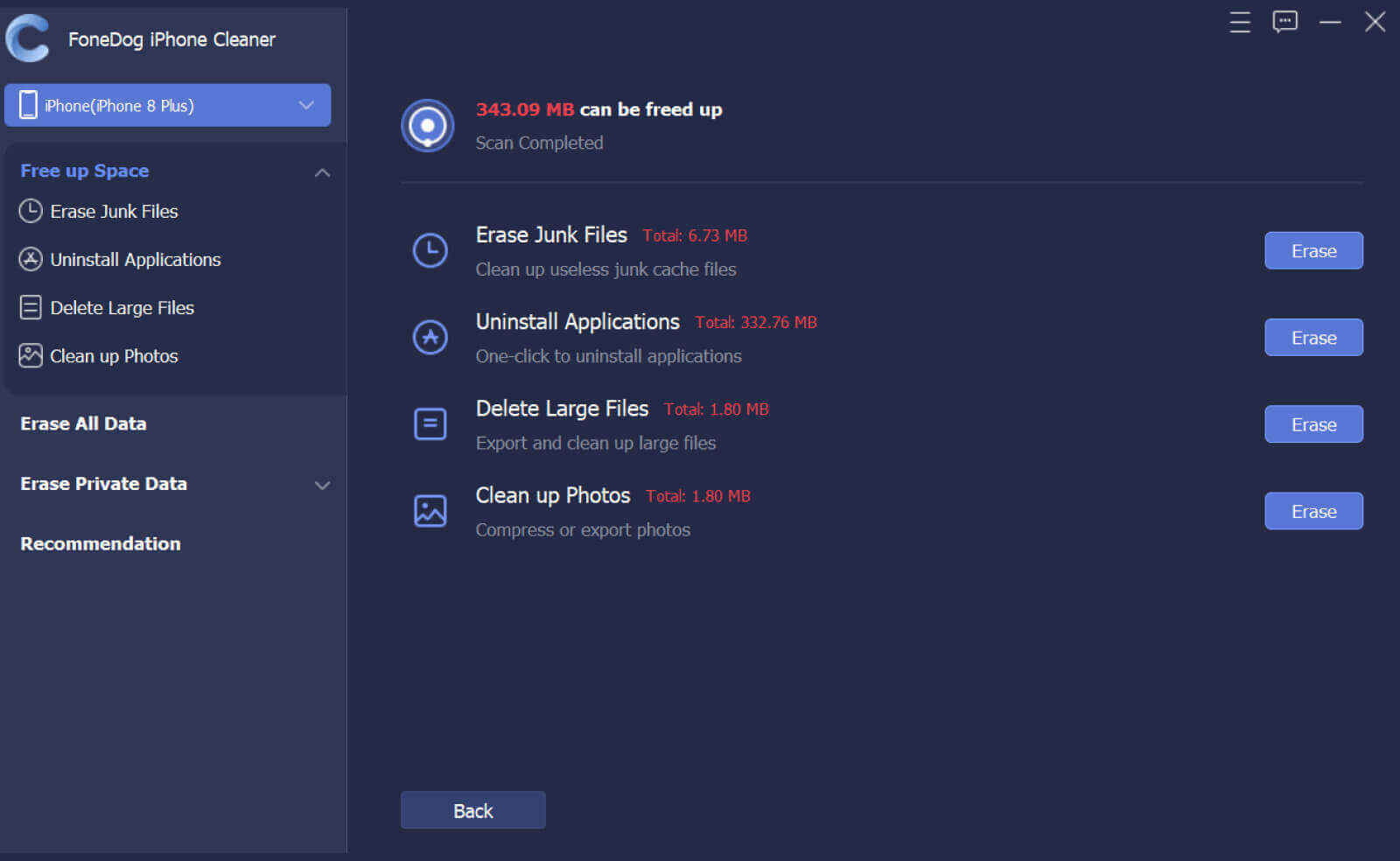
Mit Hilfe des FoneDog iPhone Cleaner können Sie jetzt unerwünschte Dateien und Daten mit nur einem Klick von Ihrem iPhone löschen. Darüber hinaus läuft Ihr Telefon nach der Reinigung wie ein brandneues, sodass Sie sich keine Sorgen über Probleme wie Einfrieren oder plötzliches Auflegen machen müssen.
Andere Leser sahen auchSo setzen Sie ein iPhone ohne Apple ID zurückSo setzen Sie das iPhone ohne Passwort auf die Werkseinstellungen zurück
Nachdem Sie nun endlich erfahren haben, was der Unterschied zwischen den drei verschiedenen Zurücksetzungen auf einem iPhone ist, hoffen wir, dass wir Ihre Frage zu „Löscht ein Hard Reset alle Datenauf dem iPhone?“ beantwortet haben. Mit Hilfe des besten iPhone-Reinigers, dem FoneDog iPhone Cleaner, ist das Löschen unnötiger Daten und Dateien natürlich viel einfacher. Dieses Tool ist sehr schnell, zuverlässig und hat viele Benutzer zufrieden und glücklich gemacht. Wenn ich Sie wäre, würde ich den FoneDog iPhone Cleaner jetzt auf meinem Computer installieren, um zu sehen, wie schnell er mein iPhone zum Laufen bringen kann.
Hinterlassen Sie einen Kommentar
Kommentar
iPhone Cleaner
EasilyGeben Sie einfach Speicherplatz frei und beschleunigen Sie Ihr iPhone
Kostenlos Testen Kostenlos TestenBeliebte Artikel
/
INFORMATIVLANGWEILIG
/
SchlichtKOMPLIZIERT
Vielen Dank! Hier haben Sie die Wahl:
Excellent
Rating: 4.6 / 5 (basierend auf 99 Bewertungen)